
Από το Apple iPhone, πρώτα απ 'όλα, το τηλέφωνο, ο τρόπος, όπως σε οποιαδήποτε παρόμοια συσκευή, υπάρχει ένα τηλεφωνικό κατάλογο, το οποίο σας επιτρέπει να βρείτε γρήγορα τις σωστές επαφές και να κάνετε κλήσεις. Υπάρχουν όμως περιπτώσεις όπου οι επαφές πρέπει να μεταφερθούν από ένα iPhone σε άλλο. Περισσότερα αυτό το θέμα θα εξετάσουμε παρακάτω.
Μεταφορά επαφών από ένα iPhone σε άλλο
Υπάρχουν πολλές επιλογές για πλήρη ή μερική μεταφορά τηλεφωνικών βιβλίων από ένα smartphone σε άλλο. Όταν επιλέγετε έναν τρόπο σε εσάς, πρώτα απ 'όλα, πρέπει να εστιάσετε στο αν και οι δύο συσκευές συνδέονται με ένα αναγνωριστικό μήλου ή όχι.Μέθοδος 1: Δημιουργία αντιγράφων ασφαλείας
Εάν μετακινηθείτε από το παλιό iPhone σε ένα νέο, πιθανότατα θέλετε να μεταφέρετε όλες τις πληροφορίες, συμπεριλαμβανομένων των επαφών. Σε αυτή την περίπτωση, είναι δυνατό να δημιουργήσετε και να εγκαταστήσετε αντίγραφα ασφαλείας.
- Πρώτα απ 'όλα, θα χρειαστεί να δημιουργήσετε αντίγραφα ασφαλείας του παλιού iPhone από το οποίο θα μεταφερθούν όλες οι πληροφορίες.
- Τώρα που δημιουργείται το τρέχον αντίγραφο ασφαλείας, παραμένει να το εγκαταστήσετε σε ένα άλλο gadget της Apple. Για να το κάνετε αυτό, συνδέστε το στον υπολογιστή και εκτελέστε το iTunes. Όταν η συσκευή καθορίζεται από το πρόγραμμα, κάντε κλικ στην επάνω περιοχή με τη μικρογραφία του.
- Στην αριστερή πλευρά του παραθύρου, μεταβείτε στην καρτέλα "Επισκόπηση". Στα δεξιά, στο μπλοκ "Backup", επιλέξτε το κουμπί "Επαναφορά από το κουμπί".
- Εάν η λειτουργία "Εύρεση iPhone" ενεργοποιήθηκε στη συσκευή, θα χρειαστεί να απενεργοποιήσετε, επειδή δεν θα επιτρέψει την επανεγγραφή πληροφοριών. Για να το κάνετε αυτό, ανοίξτε τις ρυθμίσεις στο smartphone σας. Στην κορυφή του παραθύρου, επιλέξτε το όνομα του λογαριασμού σας και, στη συνέχεια, μεταβείτε στην ενότητα "Icloud".
- Τοποθετήστε και ανοίξτε την ενότητα "Βρείτε iPhone". Μετακινήστε το διακόπτη εναλλαγής σχετικά με αυτήν την επιλογή σε μια ανενεργή θέση. Για να συνεχίσετε, θα πρέπει να καθορίσετε τον κωδικό πρόσβασης Apple ID.
- Επιστρέψτε στο iTunes. Επιλέξτε ένα αντίγραφο ασφαλείας που θα εγκατασταθεί στο gadget και στη συνέχεια κάντε κλικ στο κουμπί Επαναφορά.
- Εάν η κρυπτογράφηση ενεργοποιήθηκε για αντίγραφα ασφαλείας, εισαγάγετε έναν προστατευτικό κωδικό πρόσβασης.
- Στη συνέχεια θα ξεκινήσει αμέσως τη διαδικασία ανάκτησης, η οποία θα διαρκέσει κάποιο χρόνο (κατά μέσο όρο 15 λεπτά). Κατά τη διάρκεια της ανάκτησης, σε καμία περίπτωση αποσυνδέστε το smartphone από τον υπολογιστή.
- Μόλις το iTunes σας ενημερώνει να επαναφέρετε με επιτυχία τη συσκευή, όλες οι πληροφορίες, συμπεριλαμβανομένων των επαφών, θα μεταφερθούν σε ένα νέο iPhone.
Διαβάστε περισσότερα: Πώς να δημιουργήσετε ένα αντίγραφο ασφαλείας iPhone

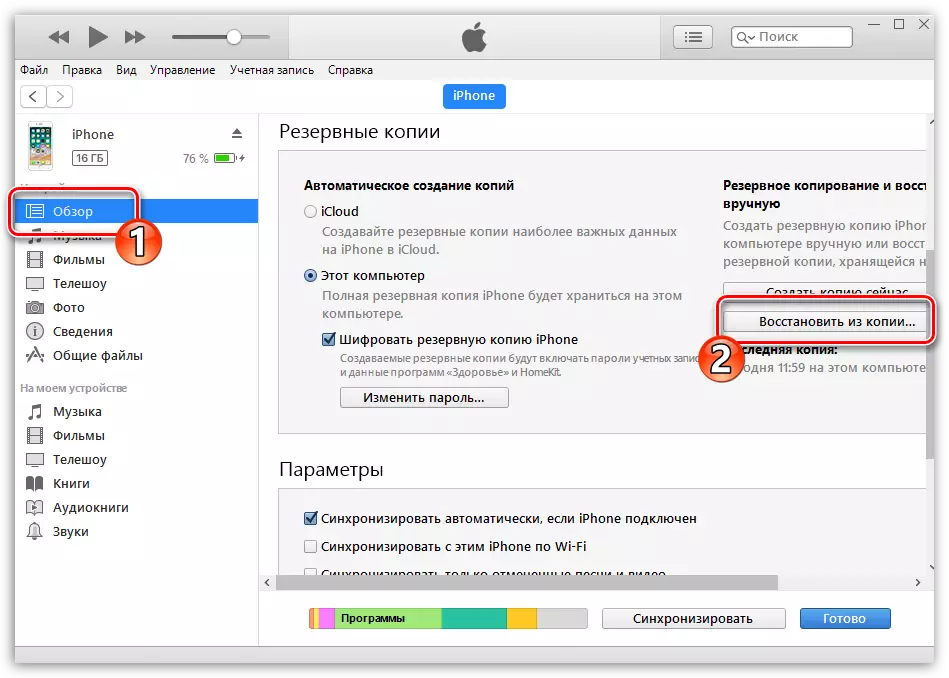





Μέθοδος 2: Αποστολή με μήνυμα
Οποιαδήποτε επαφή διαθέσιμη στη συσκευή μπορεί εύκολα να αποσταλεί από ένα μήνυμα SMS ή στον αγγελιοφόρο σε άλλο άτομο.
- Ανοίξτε την εφαρμογή του τηλεφώνου και, στη συνέχεια, μεταβείτε στην ενότητα "Επαφές".
- Επιλέξτε τον αριθμό που σκοπεύετε να στείλετε και, στη συνέχεια, πατήστε στην επαφή μεριδίων.
- Επιλέξτε μια εφαρμογή στην οποία μπορεί να σταλεί ένας αριθμός τηλεφώνου: Η μεταφορά σε άλλο iPhone μπορεί να γίνει μέσω του Imessage σε ένα τυπικό μήνυμα εφαρμογής ή μέσω ενός Messenger τρίτου μέρους, για παράδειγμα, Whatsapp.
- Καθορίστε τον παραλήπτη του μηνύματος εισάγοντας τον αριθμό τηλεφώνου του ή επιλέγοντας από τις αποθηκευμένες επαφές. Συμπληρώστε την αποστολή.



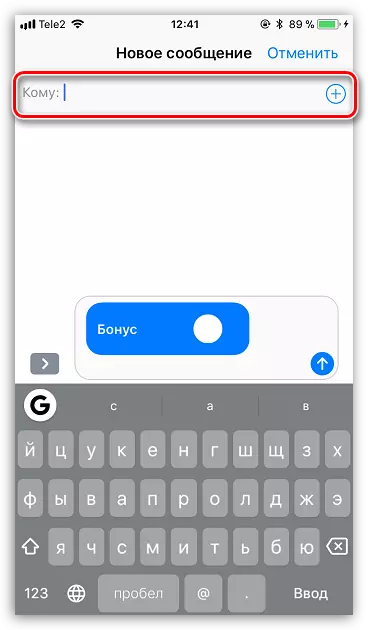
Μέθοδος 3: Icloud
Εάν και τα δύο σας gadgets iOS είναι συνδεδεμένα σε έναν λογαριασμό Apple ID, ο συγχρονισμός επαφής μπορεί να εκτελεστεί σε πλήρως αυτόματη λειτουργία χρησιμοποιώντας το iCloud. Απλά πρέπει να βεβαιωθείτε ότι αυτή η λειτουργία ενεργοποιείται και στις δύο συσκευές.
- Ανοίξτε τις ρυθμίσεις στο τηλέφωνό σας. Στην επάνω επιφάνεια του παραθύρου, ανοίξτε το όνομα του λογαριασμού σας και, στη συνέχεια, επιλέξτε την ενότητα "Icloud".
- Εάν είναι απαραίτητο, μεταφράστε το διακόπτη εναλλαγής κοντά στο στοιχείο "Επαφές" στην ενεργή θέση. Οι ίδιες ενέργειες εκτελούνται στη δεύτερη συσκευή.


Μέθοδος 4: VCard
Ας υποθέσουμε ότι θέλετε να μεταφέρετε όλες τις επαφές από μία συσκευή iOS ταυτόχρονα και τα διαφορετικά αναγνωριστικά της Apple χρησιμοποιούνται και στα δύο. Στη συνέχεια, στην περίπτωση αυτή, είναι ευκολότερο να εξαγάγετε τις επαφές με τη μορφή ενός αρχείου vCard για να το μεταφέρετε σε άλλη συσκευή.
- Και πάλι, και στα δύο gadgets, πρέπει να ενεργοποιηθεί ο συγχρονισμός επαφής ICloud. Περισσότερες πληροφορίες σχετικά με τον τρόπο ενεργοποίησης του περιγράφεται στην τρίτη μέθοδο του άρθρου.
- Πηγαίνετε σε οποιοδήποτε πρόγραμμα περιήγησης στον υπολογιστή στον ιστότοπο υπηρεσιών iCloud. Εξουσιοδότηση εισάγοντας το αναγνωριστικό της Apple της συσκευής αυτής από την οποία θα πραγματοποιηθούν οι εξαγωγές τηλεφωνικών αριθμών.
- Η αποθήκευση Cloud εμφανίζεται στην οθόνη. Μεταβείτε στην ενότητα "Επαφές".
- Στην κάτω αριστερή γωνία, επιλέξτε το εικονίδιο του γρανάζι. Στο μενού περιβάλλοντος που εμφανίζεται, κάντε κλικ στο "Εξαγωγή σε VCard".
- Το πρόγραμμα περιήγησης θα αρχίσει αμέσως τη λήψη ενός αρχείου με ένα τηλεφωνικό κατάλογο. Τώρα, αν οι επαφές μεταφέρονται σε άλλο λογαριασμό Apple ID, βγείτε από το όνομα του προφίλ σας στην επάνω δεξιά γωνία και στη συνέχεια το στοιχείο "Έξοδος".
- Με εξουσιοδότηση σε άλλο αναγνωριστικό μήλου, πάλι, μεταβείτε στην ενότητα "Επαφές". Επιλέξτε στην κάτω αριστερή γωνία με το εικονίδιο του γρανάζι και στη συνέχεια "Εισαγωγή vCard".
- Η Εξερεύνηση των Windows θα εμφανιστεί στην οθόνη, στην οποία θα χρειαστεί να επιλέξετε το προηγουμένως εξαγόμενο αρχείο VCF. Μετά από ένα σύντομο συγχρονισμό του δωματίου θα μεταφερθεί με επιτυχία.


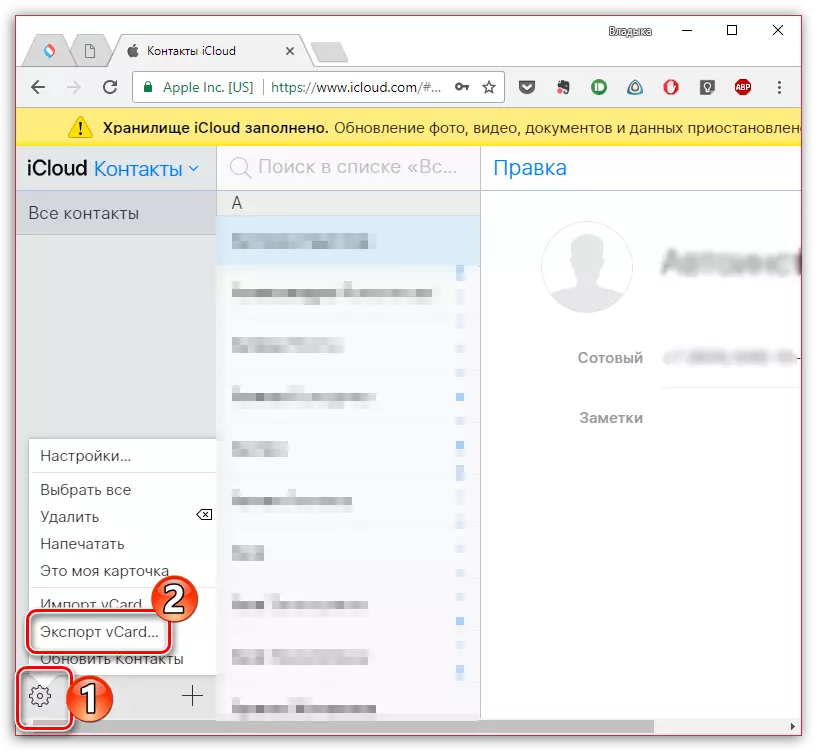



Μέθοδος 5: iTunes
Η μεταφορά ενός τηλεφωνικού καταλόγου μπορεί να πραγματοποιηθεί μέσω του iTunes.
- Πρώτα απ 'όλα, βεβαιωθείτε ότι και τα δύο gadgets απενεργοποιούνται για συγχρονισμό της λίστας επαφών στο Icloud. Για να το κάνετε αυτό, ανοίξτε τις ρυθμίσεις, επιλέξτε το λογαριασμό σας στο Top Window, μεταβείτε στην ενότητα "Icloud" και μετακινήστε το διακόπτη εναλλαγής σχετικά με το στοιχείο "Επαφές" σε μια ανενεργή θέση.
- Συνδέστε τη συσκευή στον υπολογιστή και εκτελέστε τα aytyuns. Όταν το gadget ορίζεται στο πρόγραμμα, επιλέξτε το παράθυρο Thumbnail στην επάνω περιοχή, στη συνέχεια ανοίξτε την καρτέλα "Λεπτομέρειες" στην αριστερή πλευρά.
- Βάλτε ένα σημάδι ελέγχου κοντά στο στοιχείο "Συγχρονισμός επαφών C" και προς τα δεξιά για να επιλέξετε, με την οποία η εφαρμογή θα αλληλεπιδράσει: Το Microsoft Outlook ή η τυπική εφαρμογή για τα Windows 8 και περισσότερα "άτομα". Προηγουμένως μια από αυτές τις εφαρμογές συνιστάται να τρέξει.
- Εκτελέστε το συγχρονισμό κάνοντας κλικ στο κάτω μέρος του παραθύρου στο κουμπί Εφαρμογή.
- Μετά την αναμονή, όταν το iTunes ολοκληρώνει το συγχρονισμό, συνδέστε ένα άλλο gadget της Apple στον υπολογιστή και εκτελέστε όλες τις ίδιες ενέργειες που περιγράφονται σε αυτή τη μέθοδο, ξεκινώντας από το πρώτο στοιχείο.
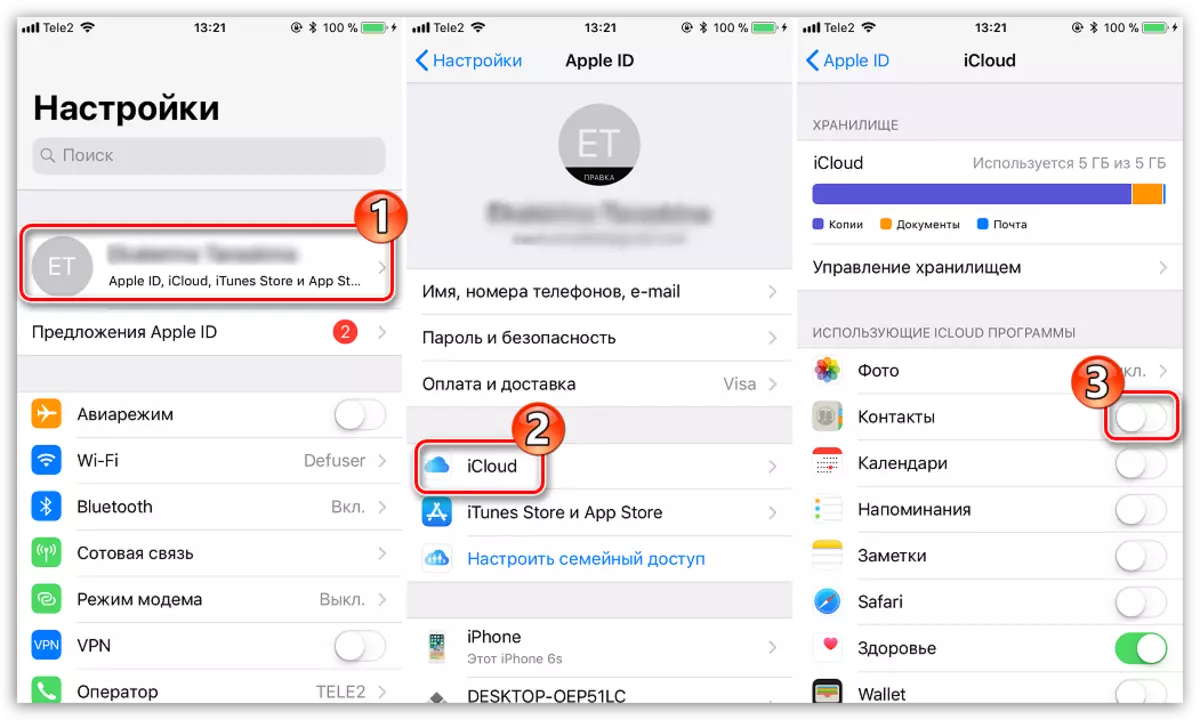
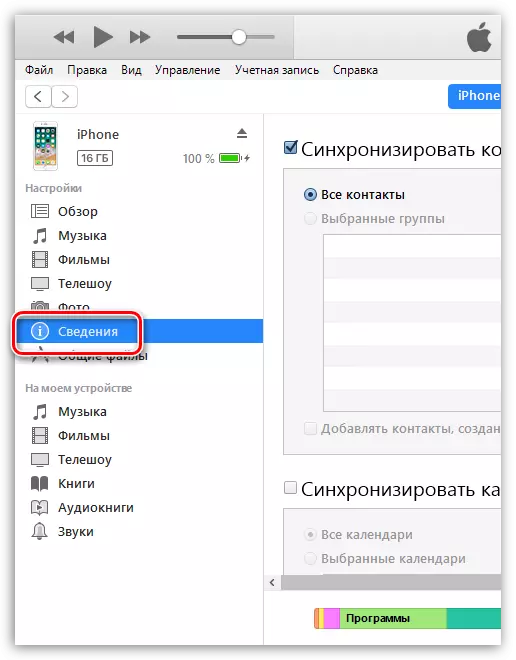


Ενώ αυτή είναι όλες οι μέθοδοι για την αποστολή ενός τηλεφωνικού καταλόγου από μια συσκευή iOS σε άλλη. Εάν έχετε ερωτήσεις σχετικά με οποιονδήποτε από τους τρόπους, ρωτήστε τους στα σχόλια.
